9 подешавања приватности за иПхоне које бисте требали одмах укључити

Епл ради бољи посао од већине компанија када је у питању приватност. Али нису сва подразумевана подешавања на иПхоне-у у најбољем интересу корисника.
Када прегледате фасциклу са фотографијама, можда сте наишли на неке са екстензијом датотеке ААЕ. На Аппле уређају, фотографија би се могла назвати као што је ИМГ_12345.ААЕ. На Виндовс машини, екстензије датотека се можда неће приказати подразумевано. Стога, име датотеке слике може једноставно бити ИМГ_12345 са прегледом празне иконе. Ово може бити збуњујуће за кориснике Виндовс-а. Сигуран сам да се питате која је то, дођавола, врста датотеке и како можете да је отворите, јер када покушате, добићете поруку нешто у стилу „Виндовс не може да отвори ову датотеку“.
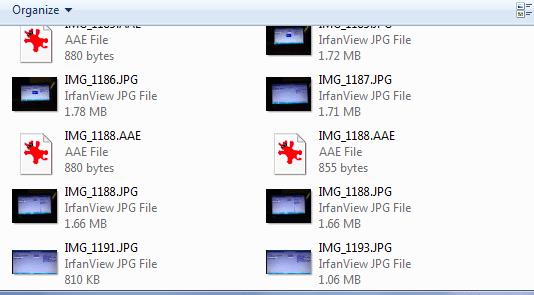
Датотека .ААЕ је једноставно измене које су направљене на постојећој фотографији на Аппле уређају. ААЕ датотека се може избрисати без брисања стварне фотографије, али ћете изгубити све измене које сте направили у датотеци. Подаци за уређивање се чувају у КСМЛ формату који се лако може видети у уређивачу текста као што је Нотепад.
Као што је поменуто, ова екстензија датотеке је изворна за Аппле уређаје и машине, посебно иОС 8 и новије верзије и Мац ОС 10.10 и новије. Ако пренесете фотографију са овом екстензијом датотеке на Виндовс рачунар, датотека ће се пренети као обичан стари ЈПЕГ и направљене измене неће бити присутне.
У старијим верзијама иОС-а, све измене направљене на фотографији би аутоматски пребрисале оригиналну фотографију. Са креирањем ААЕ датотеке, то више није случај. Сада када унесете измене, оригинална датотека остаје сама и чува упутства за уређивање у посебној датотеци – ААЕ фајлу (који се такође назива ААЕ сидецар фајл.) Локација ААЕ датотеке је у истој фасцикли као и оригинална фотографија и прати исти формат именовања, али уместо .ЈПГ на крају, имаће екстензију датотеке .ААЕ.
Па шта радите са овим датотекама? Када завршите са изменама на свом иОС уређају, најлакше је да себи пошаљете готову фотографију е-поштом. Ово ће „запечатити“ измене на слици. Такође можете да је поставите на Фацебоок или Инстаграм (или слично), али као што знате, то ће увек мало смањити квалитет слике.
Као што сам поменуо, од сада су ове датотеке потпуно бескорисне на Виндовс или Андроид уређајима. Опције за њихово коришћење могу ускоро постати доступне, али не можемо предвидети када. Можете безбедно да избришете ове датотеке ако изаберете. Међутим, ако желите да их сачувате у нади да ће једног дана бити употребљиви, ништа вам неће шкодити. Свака од ових датотека је сићушна и не заузима практично никакав простор на диску.
Да ли мислите да је прављење ових врста датотека корак напред или назад за Аппле? Иако волим што се оригинална фотографија више не преписује аутоматски, чини ми се да би било логичније да нас једноставно питамо да ли желимо да их препишемо или сачувамо засебно. Ово би потенцијално могло уштедети мало простора - и мало забуне.
Епл ради бољи посао од већине компанија када је у питању приватност. Али нису сва подразумевана подешавања на иПхоне-у у најбољем интересу корисника.
Помоћу овог дугмета за акцију можете позвати ChatGPT кад год желите на свом телефону. Ево водича за отварање ChatGPT-а помоћу дугмета за акцију на iPhone-у.
Како направити дугачак снимак екрана на iPhone-у вам помаже да лако снимите целу веб страницу. Функција скроловања екрана на iPhone-у је доступна на iOS 13, iOS 14, а ево детаљног водича о томе како направити дугачак снимак екрана на iPhone-у.
Да бисте променили лозинку за iCloud, можете то учинити на много различитих начина. Можете променити лозинку за iCloud на рачунару или на телефону путем апликације за подршку.
Када пошаљете заједнички албум на iPhone-у некоме другом, та особа ће морати да пристане да му се придружи. Постоји неколико начина да прихватите позиве за дељење албума на iPhone-у, као што је приказано у наставку.
Пошто су AirPods мале и лагане, понекад их је лако изгубити. Добра вест је да пре него што почнете да трошите кућу тражећи нестале слушалице, можете их пратити помоћу свог iPhone-а.
Да ли сте знали да, у зависности од региона у којем је произведен ваш iPhone, он може имати разлике у поређењу са iPhone-има који се продају у другим земљама?
Обрнута претрага слика на иПхоне-у је веома једноставна када можете да користите прегледач на уређају или да користите неке апликације трећих страна за више опција претраге.
Ако често треба да контактирате некога, можете подесити брзо позивање на свом iPhone-у помоћу неколико једноставних корака.
Хоризонтално ротирање екрана на iPhone-у вам помаже да гледате филмове или Netflix, прегледате PDF-ове, играте игре... практичније и имате боље искуство.








